آخر تحديث في

هل تستخدم Chrome على أجهزة متعددة؟ يمكنك مزامنة علامات التبويب الخاصة بك عبر الأجهزة باستخدام حساب Google الخاص بك وفتحها على أي جهاز.
إذا كنت دائمًا في التنقل والتبديل بين العديد من الأجهزة للبقاء على اطلاع وتواصل ، يمكنك ذلك تابع أنشطتك عبر الإنترنت بسلاسة في Chrome عبر أجهزتك من خلال مزامنة Chrome المفتوح نوافذ التبويب.
يمكنك بسهولة الوصول إلى قائمة علامات تبويب Chrome المفتوحة على كل جهاز وفتح أي من علامات التبويب هذه على أي من أجهزتك.
سنوضح لك اليوم كيفية الوصول إلى علامات تبويب Chrome المفتوحة في أنظمة التشغيل Windows و Mac و Linux وعلى أجهزة iOS و Android.
قم بإعداد مزامنة Chrome
لمزامنة علامات تبويب Chrome عبر الأجهزة ، تحتاج أولاً إلى إعداد مزامنة Chrome وقم بتسجيل الدخول إلى نفس حساب Google الذي استخدمته لمزامنة Chrome على جميع الأجهزة.
إذا كنت قد فعلت ذلك بالفعل ، فستحتاج إلى التحقق مما إذا كنت تقوم بمزامنة علامات التبويب المفتوحة. سنوضح لك كيفية التحقق من ذلك على جهاز الكمبيوتر والأجهزة المحمولة.
تحقق مما إذا كنت تقوم بمزامنة علامات التبويب المفتوحة على أنظمة التشغيل Windows و Linux و Mac
للتأكد من أنك تقوم بمزامنة علامات التبويب المفتوحة على جهاز الكمبيوتر الخاص بك ، انقر فوق قائمة Chrome (ثلاث نقاط رأسية) في الزاوية العلوية اليمنى من نافذة Chrome وحدد الإعدادات.
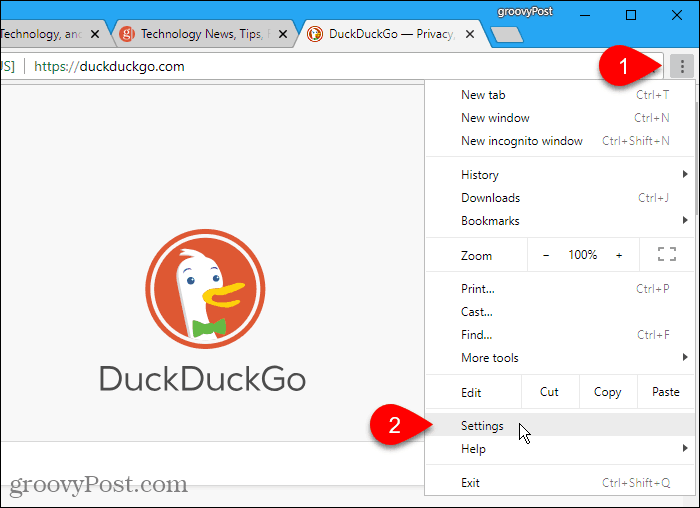
على ال الإعدادات الشاشة ، انقر فوق تزامن في ال اشخاص الجزء.
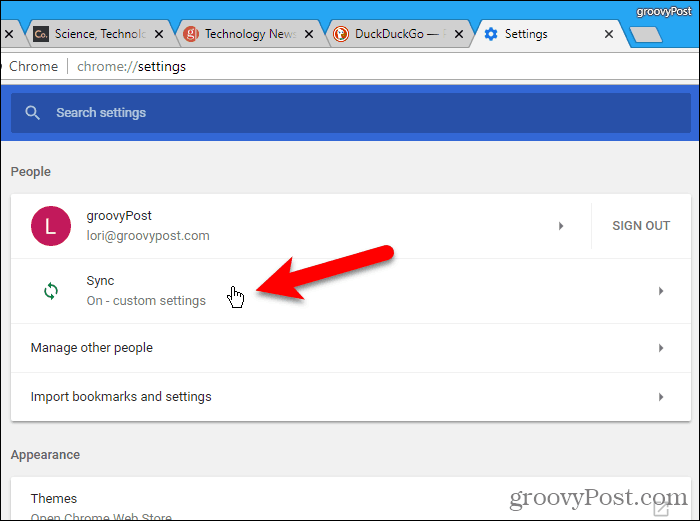
تأكد من أن افتح علامات التبويب زر التمرير قيد التشغيل (أزرق). إذا كان باللون الرمادي ، فانقر عليه لبدء مزامنة علامات التبويب المفتوحة.
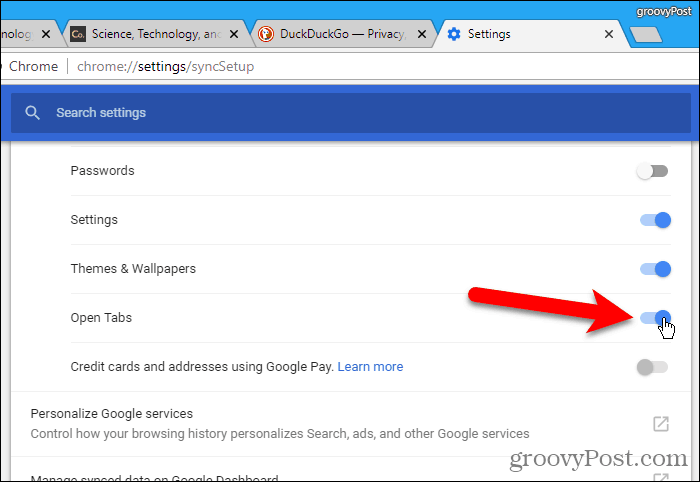
الوصول إلى علامات تبويب Chrome المفتوحة على أنظمة التشغيل Windows و Linux و Mac
بمجرد مزامنة علامات التبويب المفتوحة ، يمكنك الوصول إلى علامات التبويب المفتوحة على أجهزة أخرى على جهاز الكمبيوتر الخاص بك.
انقر على قائمة Chrome (ثلاث نقاط رأسية) في الزاوية العلوية اليمنى من نافذة Chrome وحرك الماوس فوقها التاريخ. تظهر قائمة فرعية تظهر صفحات اقفلت قبل قليل على جهاز الكمبيوتر الخاص بك وفتح علامات التبويب على الأجهزة الأخرى.
انقر فوق علامة تبويب من جهاز آخر لفتحها على جهاز الكمبيوتر الخاص بك.
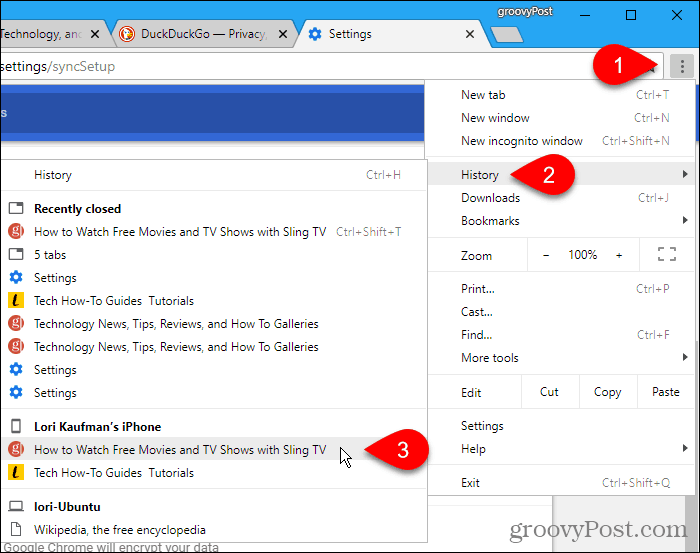
تحقق مما إذا كنت تقوم بمزامنة علامات التبويب المفتوحة على جهاز iPhone أو iPad أو جهاز Android
نعرض Chrome على iPhone في هذا القسم والقسم التالي. لكن الإجراء هو نفسه على جهاز iPad وعلى أجهزة Android.
للوصول إلى علامات تبويب Chrome المفتوحة على جهاز iOS أو Android ، يجب عليك أولاً التحقق من مزامنة علامات التبويب المفتوحة. يمكنك مزامنة عناصر مختلفة على أجهزة مختلفة ، لذلك تحتاج إلى التحقق من ذلك على كل جهاز تريد الوصول إلى علامات تبويب Chrome المفتوحة عليه.
افتح Chrome على جهازك ثم اضغط على قائمة Chrome (ثلاث نقاط رأسية) في الزاوية العلوية اليمنى من الشاشة وحدد الإعدادات.
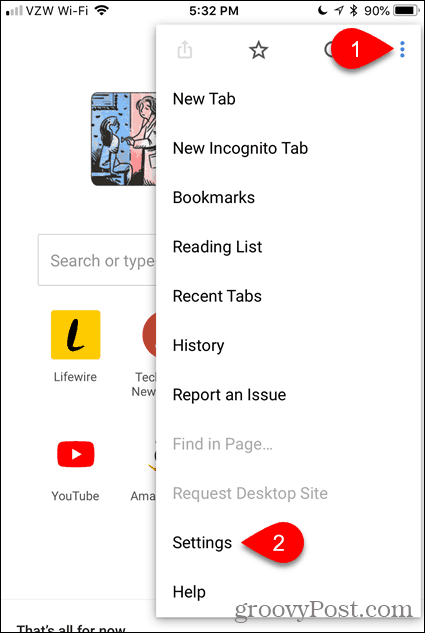
اضغط على اسمك في الجزء العلوي من الإعدادات شاشة.
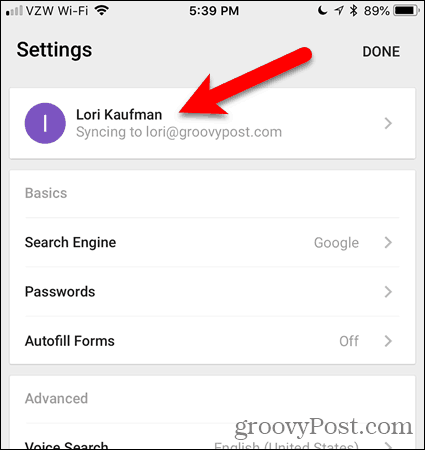
ثم انقر فوق تزامن على شاشة حسابك.
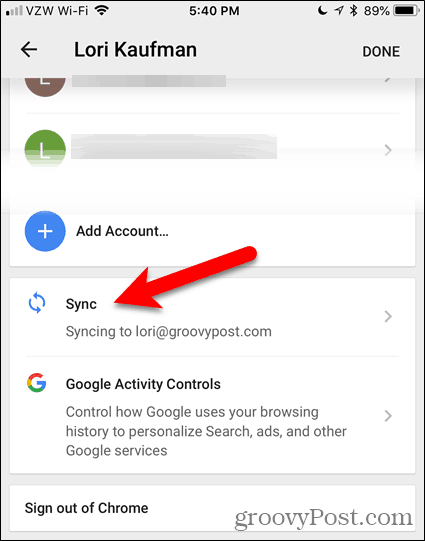
تأكد من أن افتح علامات التبويب زر التمرير قيد التشغيل (أزرق). إذا كانت بيضاء ، فانقر عليها لبدء مزامنة علامات التبويب المفتوحة.
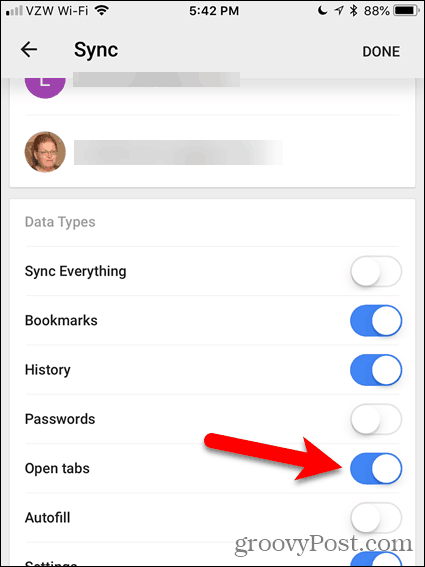
الوصول إلى علامات تبويب Chrome المفتوحة على جهاز iPhone أو iPad أو جهاز Android
بمجرد مزامنة علامات التبويب المفتوحة ، يمكنك الوصول إلى علامات التبويب المفتوحة على أجهزة الجوال وأجهزة الكمبيوتر الأخرى على جهاز iOS أو Android.
اضغط على قائمة Chrome (ثلاث نقاط رأسية) في الزاوية العلوية اليمنى من الشاشة واضغط على العلامات الاخيرة.
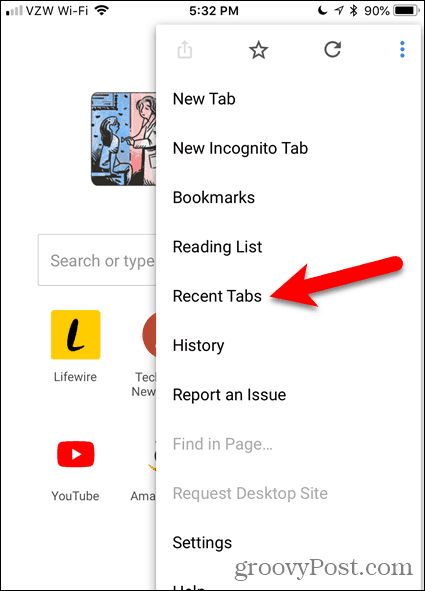
ال العلامات الاخيرة يظهر الشاشة صفحات اقفلت قبل قليل على جهازك وفتح علامات التبويب على الأجهزة الأخرى.
اضغط على علامة تبويب من جهاز آخر لفتحه على جهازك.
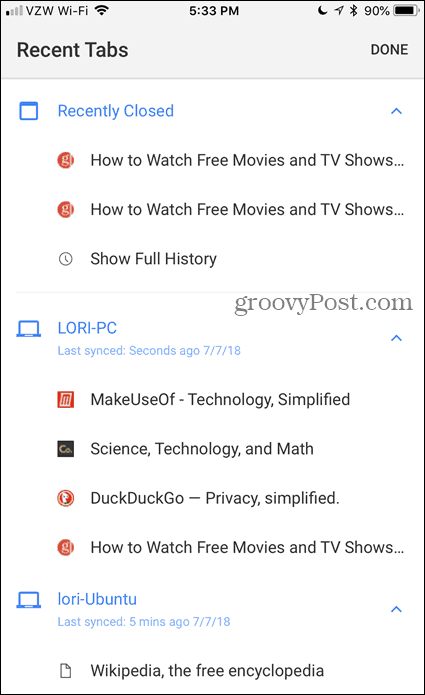
ابق متزامنًا أثناء التنقل
تعد مزامنة علامات التبويب في Chrome أمرًا مفيدًا إذا كنت باستمرار في التنقل والتبديل بين سطح المكتب وجهاز كمبيوتر محمول وجهاز محمول.
يمكنك أيضا إعادة فتح علامات التبويب من جلسة التصفح الأخيرة أو فتح مواقع محددة تلقائيًا عند فتح Chrome.
هل تستخدم Chrome على أجهزة متعددة؟ هل تجد ميزة مزامنة علامة التبويب مفيدة؟ شاركنا أفكارك وتجاربك معنا في التعليقات أدناه!


